Інтеграція PrestaShop в CDN
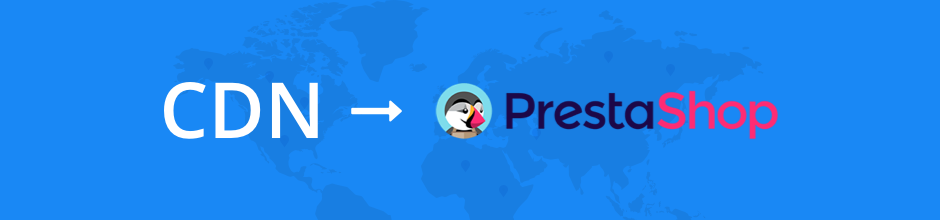
З 1 березня 2020 року послуга CDN хостингу підтримується в більш сучасному і вигідному рішенні, що сполучає не тільки мережу доставки контенту, але і інші корисні функції – Cloudflare. Детальніше ознайомитись з продуктом Cloudflare і замовити його можна тут.
PrestaShop – це популярна CMS-система для роботи і обслуговування інтернет-магазинів малого та середнього розмірів. CMS PrestaShop користується попитом у багатьох розробників, які знайшли в системі не тільки простоту в роботі, але також широкий функціонал, який можна розширити ще більше шляхом підключення додаткових модулів. Окрім того, PrestaShop є найбільш компактною платформою, завдяки чому працювати з нею зручно навіть при повільному інтернет-з’єднанні.
У цій статті ми розглянемо спосіб інтеграції системи PrestaShop в CDN.
Важливо: Для того, щоб подключити CDN, у вас має бути активована ця послуга.
Перед тим, як виконати будь-які дії, наполегливо рекомендуємо створити резервну копію вашого сайту і його бази даних.
КРОК 1 — Вхід в панель управління
Увійдіть в панель управління CMS PrestaShop.
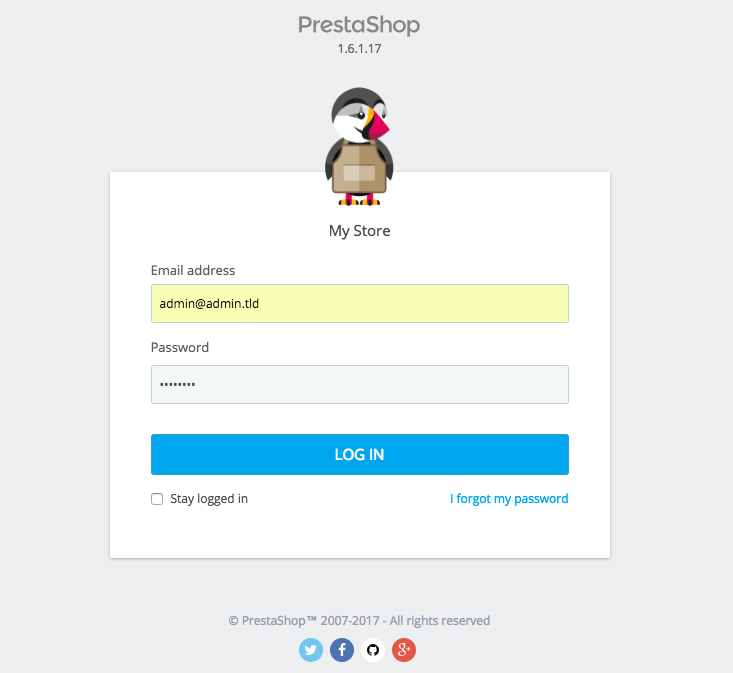
КРОК 2 — Дії в боковій панелі
В панелі управління знайдіть пункт Advanced Parameters, а після виберіть Performance.
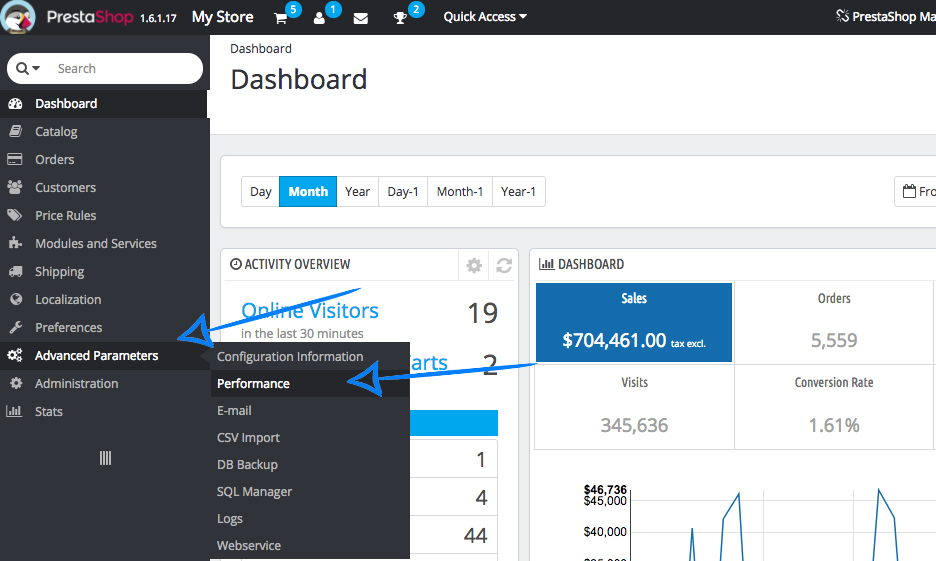
КРОК 3 — Дії на сторінці Performance
На сторінці Performance знайдіть розділ CCC (COMBINE, COMPRESS AND CACHE) і змініть положення з NO на YES на перших чотирьох пунктах CCC:
– Smart cache for CSS;
– Smart cache for JavaScript;
– Minify HTML;
– Compress inline JavaScript in HTML.
КРОК 4 — Зберегти зміни
Після цього збережіть зміни, натиснувши відповідну клавішу Save.
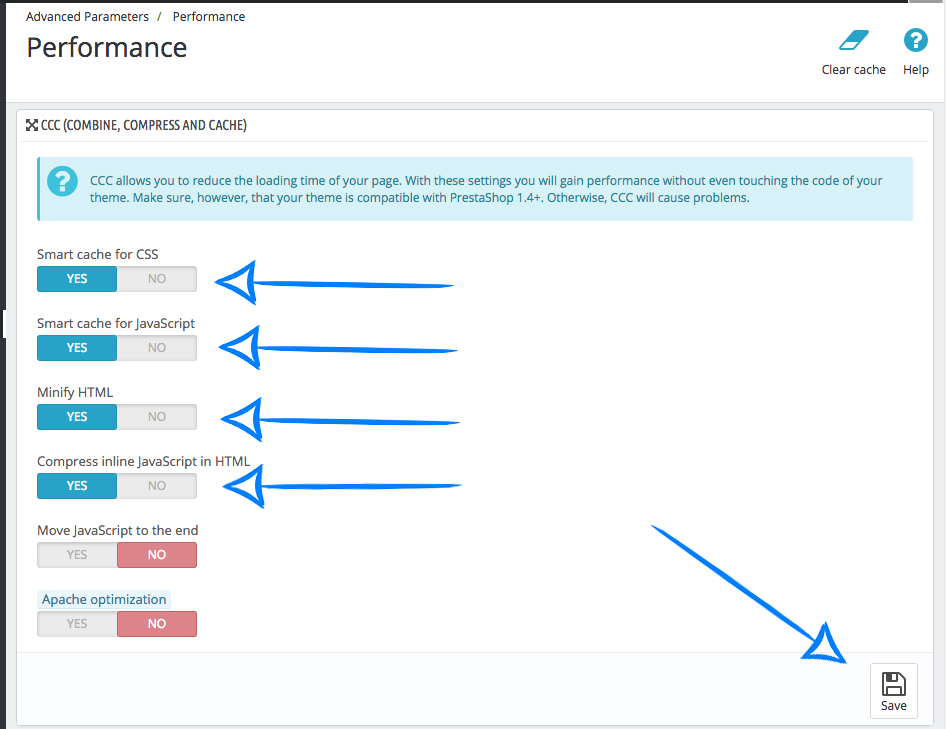
КРОК 5 — Дії в MEDIA SERVERS
Наступним кроком на цій же сторінці знайдіть розділ MEDIA SERVERS (USE ONLY WITH CCC) і в перше поле Media server #1 введіть свой URL CDN або CNAME.
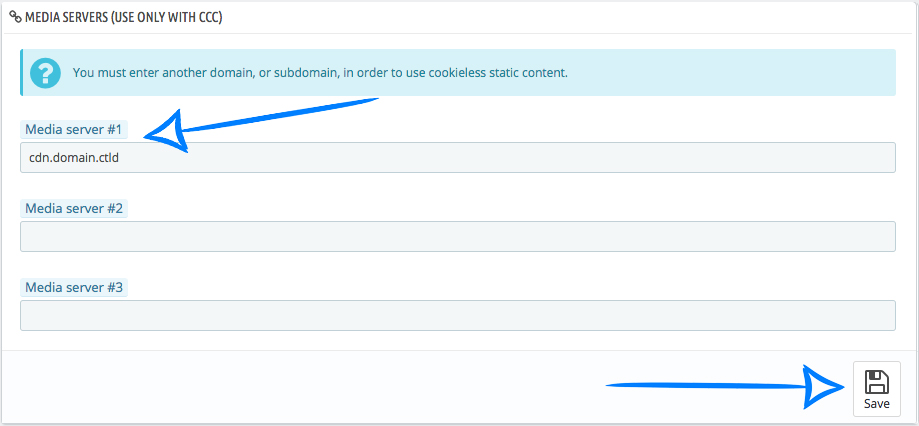
КРОК 6 — Збереження
Після цього також збережіть зміни, натиснувши Save.
КРОК 7 — Перевірка виконаних дій
Якщо всі перераховані кроки виконані правильно, ви успішно підключили свою систему PrestaShop до CDN. Для того, щоб переконатися в коректності роботи, ви можете відкрити свій сайт і подивитися вихідний код. Там ви маєте побачити URL-адреси CDN, які використовуються для завантаження статичного контенту.
Можливо, вас зацікавить
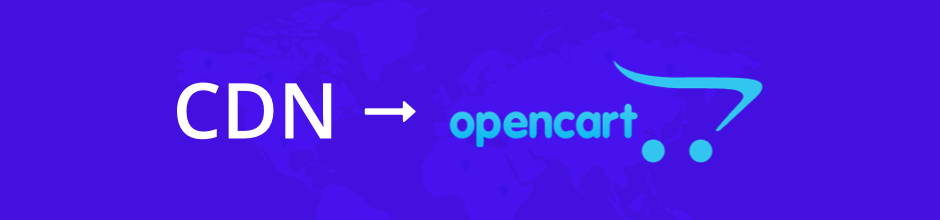
Інтеграція OpenCart в CDN
З 1 березня 2020 року послуга CDN хостингу підтримується в більш сучасному і вигідному...
| Оновлено: 07.10.2020
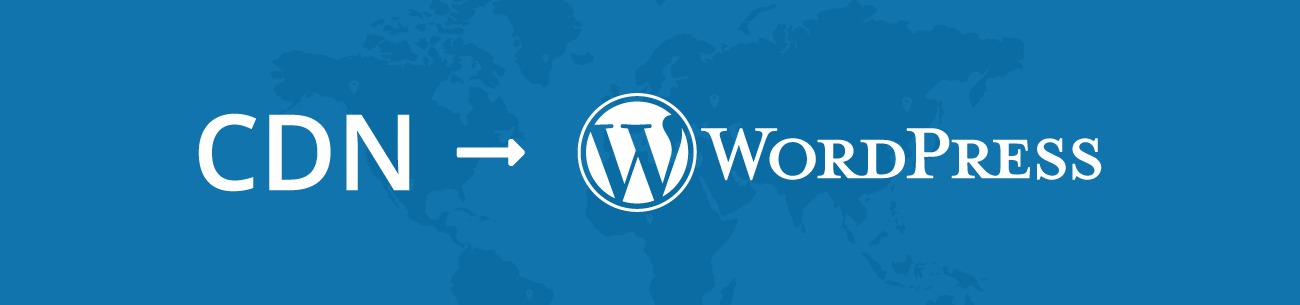
Інтеграція WordPress в CDN
З 1 березня 2020 року послуга CDN хостингу підтримується в більш сучасному і вигідному...
| Оновлено: 02.10.2020
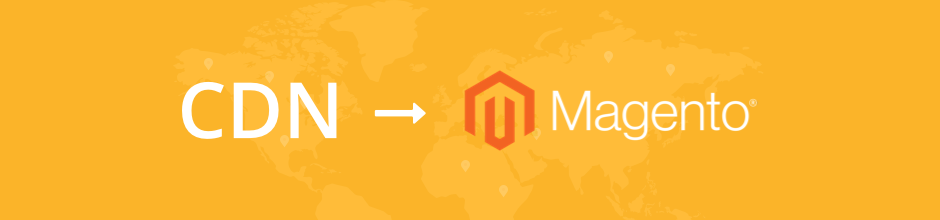
Інтеграція Magento в CDN
З 1 березня 2020 року послуга CDN хостингу підтримується в більш сучасному і вигідному...
| Оновлено: 06.02.2018
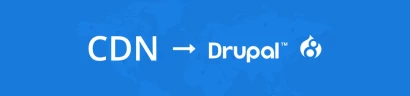
Інтеграція Drupal в CDN
З 1 березня 2020 року послуга CDN хостингу підтримується в більш сучасному і вигідному...
| Оновлено: 06.02.2018
Наш телеграм
з важливими анонсами, розіграшами й мемами
Приєднатися